开始咯~
1.打开控制面板-程序和功能-启用或关闭Windows功能
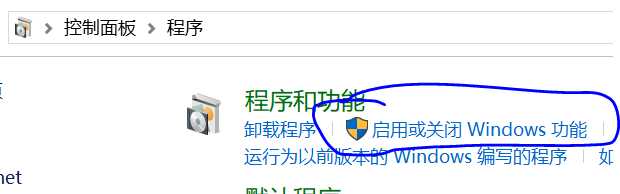
2.发现下面并没有Hyper-v 真难受~~~ 然后百度了一下原来是家庭版的win10没有。那就只能往下面看咯~
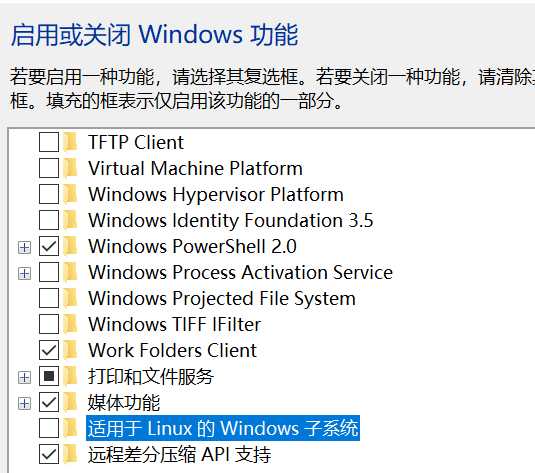
3.在桌面添加一个Hyper-V.bat文件 里面内容如下
pushd "%~dp0"
dir /b %SystemRoot%\servicing\Packages\*Hyper-V*.mum >hyper-v.txt
for /f %%i in (‘findstr /i . hyper-v.txt 2^>nul‘) do dism /online /norestart /add-package:"%SystemRoot%\servicing\Packages\%%i"
del hyper-v.txt
Dism /online /enable-feature /featurename:Microsoft-Hyper-V-All /LimitAccess /ALL
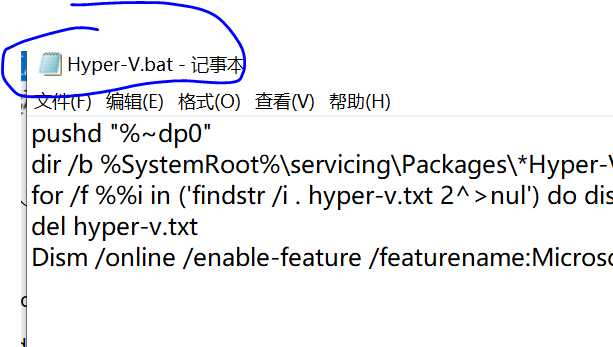
4.鼠标右击 以管理员身份执行这个文件,大概等了15分钟~
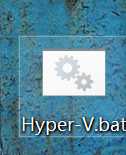
5.重启电脑~ 然后就有了
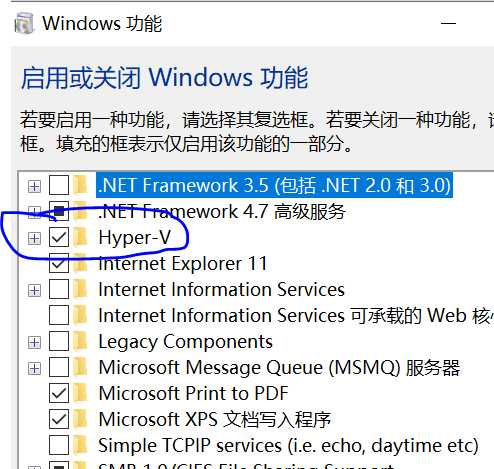
在桌面左下方此输入Hyper就能找到啦,然后自己就可以随便玩了~~~
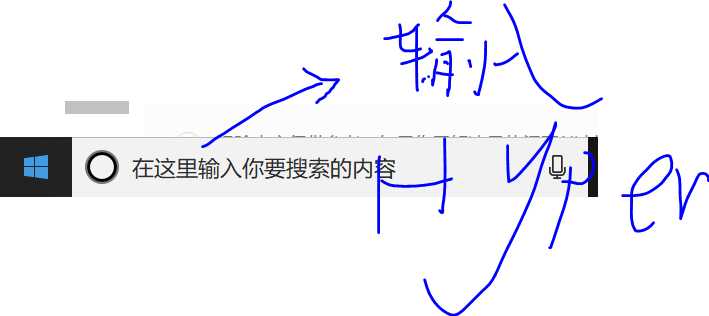
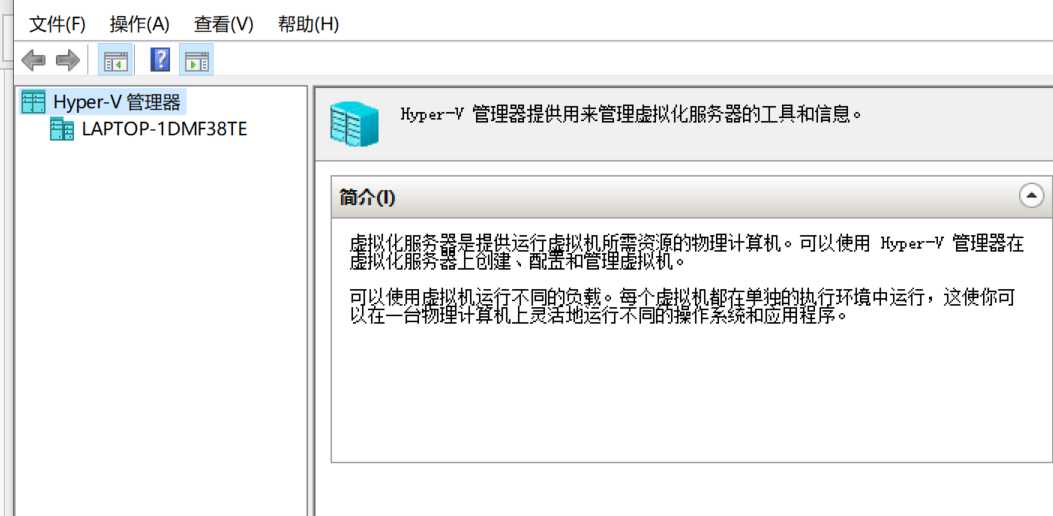
原文:https://www.cnblogs.com/shigwcc/p/11083242.html